Comment supprimer des thèmes de Chrome, Edge ou Firefox
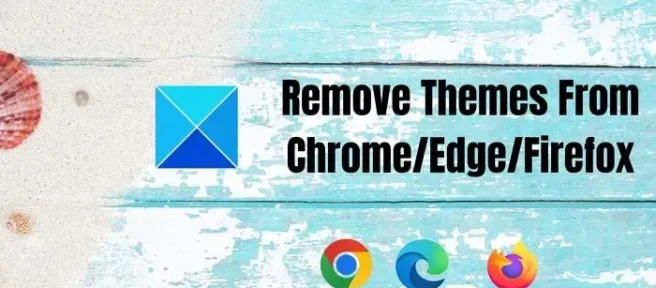
De nombreux utilisateurs considèrent que la personnalisation de leur navigateur Internet est cruciale. Le fait d’avoir des options peut améliorer l’expérience d’un utilisateur en la rendant plus personnalisée et distinctive, qu’il s’agisse d’un fond d’écran particulier, d’un économiseur d’écran ou d’une couleur d’arrière-plan. La plupart des navigateurs Web permettent l’utilisation de thèmes pour modifier leur apparence. Parfois, les thèmes peuvent distraire un utilisateur, et l’utilisateur peut vouloir supprimer le thème et le remettre à son état par défaut. Ainsi, vous trouverez ci-dessous les étapes à suivre pour supprimer des thèmes de Chrome, Edge et Firefox.
Chaque navigateur vous permet de supprimer un thème et de le rétablir par défaut. Ici, nous discutons de chacun d’eux. Suivez les étapes ci-dessous pour supprimer les thèmes indésirables de votre navigateur.
Comment supprimer des thèmes de Chrome
Si vous avez installé l’un des thèmes sombres ou clairs de Chrome, suivez les instructions ci-dessous pour le supprimer de Chrome et restaurer le thème par défaut du navigateur. Vous recevrez également la page d’accueil de l’onglet par défaut lorsque vous ouvrirez un nouvel onglet. Consultez les étapes mentionnées ci-dessous:
- Ouvrez votre navigateur Internet Chrome.
- Cliquez sur le menu hamburger (trois points verticaux) dans le coin supérieur droit de votre navigateur Chrome.
- Choisissez Paramètres dans le menu déroulant.
- Dans le volet gauche de la page Paramètres, choisissez Apparence.
- Sous le menu Apparence, vous trouverez l’option Thème.
- Cliquez sur Réinitialiser par défaut et votre navigateur Chrome sera défini sur son thème par défaut.
Comment supprimer des thèmes du navigateur Edge
Microsoft Edge simplifie la navigation et l’installation de nouveaux thèmes. Mais parfois, vous préférez le supprimer et le définir par défaut. Voici comment s’y prendre:
- Ouvrez votre navigateur Internet Microsoft Edge
- Ensuite, cliquez sur les trois points horizontaux dans le coin supérieur droit de votre navigateur.
- Dans le menu déroulant, faites défiler vers le bas et choisissez Paramètres.
- Dans le volet gauche de la fenêtre Paramètres, choisissez Apparence.
- Pour supprimer le thème existant, cliquez sur Système par défaut pour réinitialiser le thème par défaut.
Comment supprimer des thèmes de Firefox
Suivez les étapes ci-dessous pour supprimer un thème dans Firefox:
- Ouvrez votre navigateur Internet Firefox.
- Cliquez sur le menu hamburger dans le coin supérieur droit de votre navigateur.
- Dans le menu déroulant, choisissez Modules complémentaires.
- Sur la page Modules complémentaires, sélectionnez Thèmes dans le volet de gauche.
- Ensuite, choisissez les trois points horizontaux à côté du thème que vous souhaitez supprimer.
- Choisissez l’ option Supprimer dans le menu déroulant et appuyez sur le bouton Supprimer.
Le thème de votre navigateur Internet Mozilla Firefox sera supprimé.
C’est ainsi que vous supprimez les thèmes indésirables de vos navigateurs Web Chrome, Edge et Firefox. Parfois, les thèmes peuvent être un obstacle pendant que vous travaillez, et vous voudrez peut-être vous en tenir à un thème ou même le supprimer s’il n’est pas agréable à regarder. Vous pouvez donc suivre les étapes simples indiquées dans l’article pour supprimer des thèmes. J’espère que cela a aidé!
Comment supprimer le thème Chrome d’Edge?
Pour supprimer les thèmes Google Chrome du navigateur Edge, vous devez suivre les étapes mentionnées ci-dessus. Alternativement, vous pouvez ouvrir le Chrome Web Store sur le navigateur Edge, trouver le thème que vous avez installé précédemment et cliquer sur le bouton Supprimer pour faire le travail. C’est la même chose que les méthodes Chrome.
Comment supprimer mon thème Google Chrome?
Afin de vous débarrasser de votre thème Google Chrome, vous devez d’abord ouvrir le panneau Paramètres Chrome. Ensuite, passez à l’onglet Apparence et recherchez l’option Thème. Ensuite, vous devez cliquer sur le bouton Réinitialiser par défaut pour le supprimer.



Laisser un commentaire